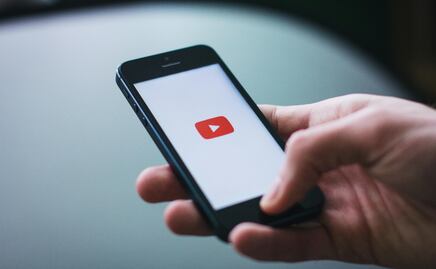Más Información
[Publicidad]
La aplicación de mensajería WhatsApp requiere de actualizaciones constantes para brindar un servicio eficiente. A veces, esas actualizaciones vienen con grandes cambios como la nueva función para añadir color a los chats o, en su momento, lo fueron los canales de difusión.
En cuanto a seguridad, a esta app también llegan varias novedades, por ejemplo, medidas para evitar la propagación de noticias falsas, administrar quiénes pueden acceder a tu información o la herramienta ”bloqueo de aplicación".

Leer también Así puedes activar el modo antirrobo en tu celular Android
¿En qué consiste la función "bloqueo de aplicación" en WhatsApp?
La idea de reforzar la seguridad de los dispositivos con WhatsApp se ha priorizado desde hace años. En 2022, WABetaInfo informó sobre una función en desarrollo para añadir contraseñas a WhatsApp Web e indicó que posiblemente llegaría después a todos los dispositivos.
Precisamente, el bloqueo de aplicación es una medida de seguridad que se utiliza para bloquear la app en el celular o la computadora. Y para desbloquearlos, será necesario hacerlo con los rasgos biométricos o con una contraseña.
De esta manera, tus conversaciones quedarán protegidas y, si alguien quiere acceder a tu dispositivo, deberá pasar esta barrera de seguridad.
En el caso de iPhone, la función solicita el Touch ID (huella digital) o Face ID (reconocimiento facial); en Android sólo se activa con los sensores de huella dactilar o el escáner de reconocimiento facial.
¡En WhatsApp Web también se puede activar! Al configurar el bloqueo de pantalla, cuando accedas desde un navegador al servicio de mensajería, tendrás que ingresar una contraseña de entre 6 y 128 caracteres (que solo puede contener letras, número y signos de puntuación comunes).
Pero ojo: si tienes instalada la app en tu computadora Windows o Mac, esta función no está disponible.
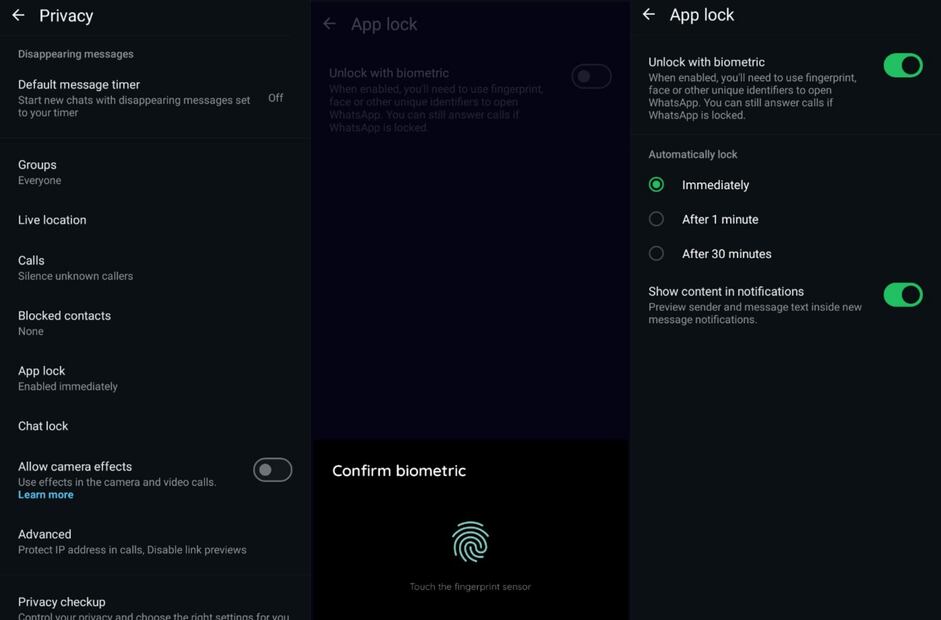
¿Cómo activar el "bloqueo de aplicación" en WhatsApp?
No importa desde qué modalidad utilices la app de mensajería (Android, iPhone o WhatsApp Web), para activar el bloqueo de aplicación sigue estos pasos:
- Abre la aplicación y después haz clic en "Ajustes".
- Dentro de ajustes busca "Privacidad".
- Una vez hayas accedido a "Privacidad" encontrarás la opción "Bloqueo de Aplicación".
- Según tu dispositivo, podrás activar el Face ID, Touch ID o una contraseña. Te pedirá confirmar cualquier medida de seguridad que hayas seleccionado.
- También podrás escoger la frecuencia en que quieres que se bloquee la app: inmediatamente cuando te salgas de ella, después de un minuto o después de 30 minutos.
- Puedes decidir si quieres que se muestre el contenido de los mensajes en las notificaciones o no.
Aunque la aplicación esté bloqueada, seguirá siendo posible responder los mensajes desde las notificaciones y contestar las llamadas.
¡Ya lo sabes! Si no quieres que otras personas vean tus conversaciones e información de WhatsApp, añade el “bloqueo de aplicación” a tus dispositivos.
Leer también ¡Cuidado! Un sitio falso de Capcut podría infectar tu dispositivo.
Recibe todos los viernes Hello Weekend, nuestro newsletter con lo último en gastronomía, viajes, tecnología, autos, moda y belleza. Suscríbete aquí: https://www.eluniversal.com.mx/newsletters
Noticias según tus intereses
[Publicidad]